wps页面设置 wps页面设置选项
在现代社会,文档处理已经成为我们工作和学习中不可或缺的一部分,而与此同时,如何高效地进行文档编辑和排版也变得尤为重要。WPS页面设置选项为我们提供了便捷的工具,使我们能够轻松地调整页面的大小、边距、方向等,从而满足不同需求。无论是制作报告、设计海报还是撰写论文,WPS的页面设置选项都能帮助我们打造出美观、整洁的文档。让我们一起来探索这个实用的功能,提升我们的文档处理效率吧!

设置打印方向 在“方向”下面根据需要选择“横向”或“纵向”。
设置纸张大小
在“纸张大小”列表框中,选择内置的标准纸张。
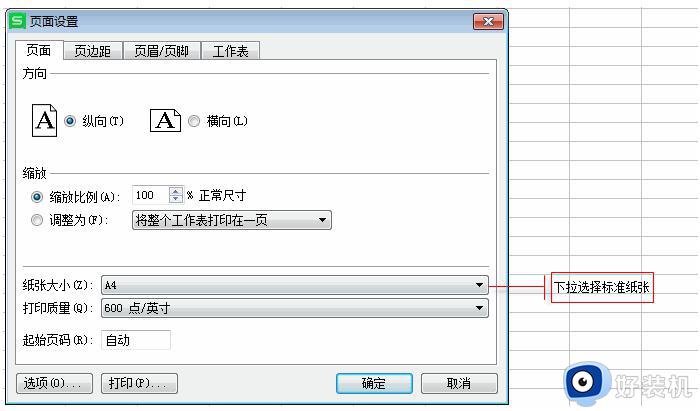
设置缩放 如果工作表中的内容不能按所需的页码打印输出,可以对其进行缩放调整。
在“页面”选项卡中,查看当前的缩放设置,默认选中下图中标注部分:
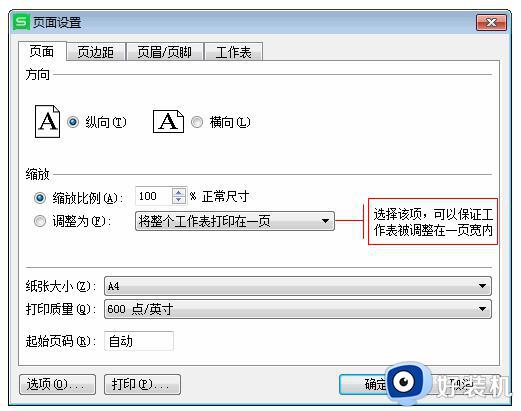
同时可以在插入选项卡下直接通过页面缩放下拉列表直接设置需要的缩放方式。
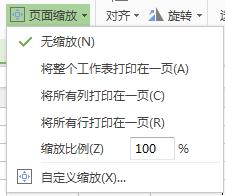
设置打印质量 在“打印质量”列表框中根据需要选择。
设置页边距
在“页边距”选项卡中可以键入或选择页面的上下左右边距,并可以设置页眉(或页脚)与页面顶部(或底部)的距离。
您还可以在“居中方式”下面选择“水平”或“垂直”,使页面更加美观。
设置页眉页脚
在“页眉”或“页脚”列表框中,选择所需的页眉或页脚。
使用自定义“页眉”或“页脚”。
单击“自定义页眉”或“自定义页脚”。
单击“左”、“中”或“右”编辑框,再单击相应的按钮,然后在所需的位置插入相应的页眉或页脚内容。
3. 若要在页眉或页脚中添加其他文本,请在“左”、“中”或“右”编辑框中键入相应的文本。
例如,你可以在所有的页的页脚添加您公司的名称。
操作小提示
若要在页眉或页脚的文本中包含一个单独的“&”号,请连续使用两个和号。例如,要在页眉中包含“学生成绩 & 学生考勤”,请键入“学生成绩 && 学生考勤”。
设置工作表
添加重复标题行和标题列
如果您想在打印的时候在每页上重复打印某行或某列的数据,可以执行以下操作来实现:
若要在每一页上打印列标志,可在“顶端标题行”框的“打印标题”下,键入或选择列标志所在行的行号。
若要在每一页上打印行标志,可在“左端标题列”框的“打印标题”下,键入或选择行标志所在列的列标。
输出网格线、行号列标 您可以设置“打印”栏下面的“网格线”或“行号列标”来打印的时候是否输出“网格线”或“行号列标”。
打印错误值控制 在“打印”栏下可选择“显示值”、“<空白>”、“#N/A”等来设置表格中错误值的打印输出。
以上是关于wps页面设置的全部内容,如果您还有不清楚的地方,可以参考上面的步骤进行操作,希望这些步骤对您有所帮助。
- 上一篇: wps如何解密文件 wps如何解密加密文件
- 下一篇: b站怎么下载原视频 如何下载b站原视频
wps页面设置 wps页面设置选项相关教程
- wps怎么使页脚的页码在一个位置 怎样在wps中将页脚页码保持在一个位置
- wps选项功能在哪里 wps选项功能在哪个页面
- wps页眉的空白型在哪 wps页面的空白型页眉在哪设置
- wps单独页面横向怎么设置 wps单独设置某一页为横向的方法
- wps横向页面页眉取消 wps横向页面如何取消页眉
- 单页横向怎么设置 wps单独设置一页横向的步骤
- wps首页设置的页码不显示 wps首页设置页码不显示的设置步骤
- wps表格如何在纵页中设置单独横页 wps表格中如何设置单独的横向打印页面布局
- wps打印每一页都有表头怎么设置 wps打印的时候怎么让每一页都有表头
- wps布局选项的用处 wps布局选项的作用
- 电脑无法播放mp4视频怎么办 电脑播放不了mp4格式视频如何解决
- 电脑文件如何彻底删除干净 电脑怎样彻底删除文件
- 电脑文件如何传到手机上面 怎么将电脑上的文件传到手机
- 电脑嗡嗡响声音很大怎么办 音箱电流声怎么消除嗡嗡声
- 电脑我的世界怎么下载?我的世界电脑版下载教程
- 电脑无法打开网页但是网络能用怎么回事 电脑有网但是打不开网页如何解决
热门推荐
电脑常见问题推荐
- 1 b660支持多少内存频率 b660主板支持内存频率多少
- 2 alt+tab不能直接切换怎么办 Alt+Tab不能正常切换窗口如何解决
- 3 vep格式用什么播放器 vep格式视频文件用什么软件打开
- 4 cad2022安装激活教程 cad2022如何安装并激活
- 5 电脑蓝屏无法正常启动怎么恢复?电脑蓝屏不能正常启动如何解决
- 6 nvidia geforce exerience出错怎么办 英伟达geforce experience错误代码如何解决
- 7 电脑为什么会自动安装一些垃圾软件 如何防止电脑自动安装流氓软件
- 8 creo3.0安装教程 creo3.0如何安装
- 9 cad左键选择不是矩形怎么办 CAD选择框不是矩形的解决方法
- 10 spooler服务自动关闭怎么办 Print Spooler服务总是自动停止如何处理
